Heim >Software-Tutorial >Computer Software >So laden Sie Gruppendateien auf die DingTalk-PC-Version hoch - So laden Sie Gruppendateien auf die DingTalk-PC-Version hoch
So laden Sie Gruppendateien auf die DingTalk-PC-Version hoch - So laden Sie Gruppendateien auf die DingTalk-PC-Version hoch
- WBOYnach vorne
- 2024-03-04 14:55:05896Durchsuche
PHP-Editor Xinyi stellt die Methode zum Hochladen von Gruppendateien in der DingTalk-PC-Version vor. Bei der Arbeit müssen wir häufig Dateien teilen. Das Hochladen von Gruppendateien über die DingTalk-PC-Version ist ein sehr praktischer Vorgang. Werfen wir einen Blick auf die folgenden spezifischen Schritte, damit wir diese Fähigkeit schnell erlernen können.
Schritt 1: Klicken Sie zunächst auf , um sich bei der DingTalk-PC-Version anzumelden.
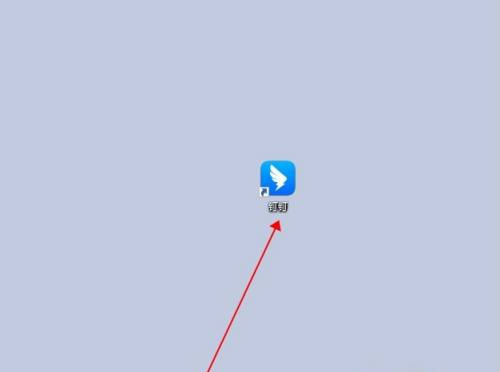
Schritt 2: Rufen Sie als Nächstes die Gruppenchat-Seite auf, auf der Sie Dateien hochladen müssen, und klicken Sie auf das Ordnersymbol in der oberen rechten Ecke.
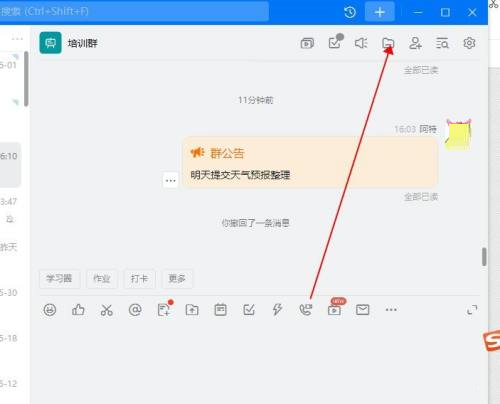
Schritt 3: Klicken Sie anschließend auf der Dateiseite auf „Hochladen“.
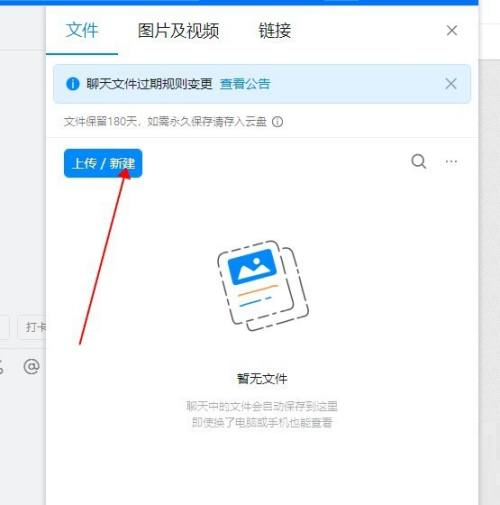
Schritt 4: Wählen Sie auf der Popup-Seite Datei hochladen aus, damit Sie Ihre Datei hochladen können.
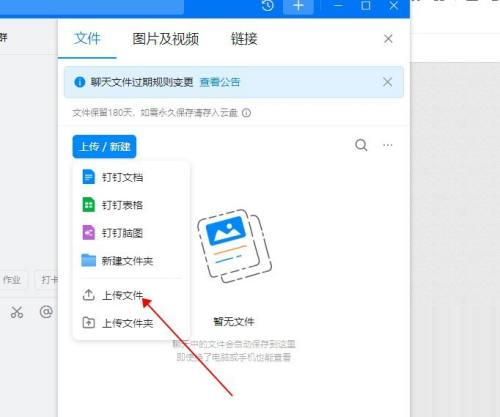
Das obige ist der detaillierte Inhalt vonSo laden Sie Gruppendateien auf die DingTalk-PC-Version hoch - So laden Sie Gruppendateien auf die DingTalk-PC-Version hoch. Für weitere Informationen folgen Sie bitte anderen verwandten Artikeln auf der PHP chinesischen Website!
In Verbindung stehende Artikel
Mehr sehen- So legen Sie die Eingabetaste und den Zeilenumbruch in der DingTalk-PC-Version fest
- So senden Sie Dateien mit der DingTalk-PC-Version
- So aktivieren Sie Smart To-Do auf der DingTalk PC-Version - So aktivieren Sie Smart To-Do auf der DingTalk PC-Version
- So aktivieren Sie die Gruppenverwaltung auf der DingTalk-PC-Version - So aktivieren Sie die Gruppenverwaltung auf der DingTalk-PC-Version
- So fügen Sie Apps zur DingTalk-PC-Version hinzu - So fügen Sie Apps zur DingTalk-PC-Version hinzu

